الويكي الذي يساهم به الطلاب
قام فريق رائع من الطلاب من برنامجنا التعليمي بعمل هذا الويكي.
الجيل الثالث من جهاز Surface Pro اللوحي ، تم إصداره في 20 يونيو 2014.
لن يتم تشغيل Surface
بغض النظر عما تفعله ، لا يمكنك تشغيل جهاز Surface.
حل-
1. فرض إعادة التشغيل: اضغط مع الاستمرار على زر الطاقة لمدة 30 ثانية. قد تومض الشاشة ولكن لا تحرر زر الطاقة حتى تكتمل 30 ثانية. ثم اضغط على زر الطاقة مرة أخرى لإعادة تشغيل Surface.
2. إيقاف التشغيل بزرين: اضغط مع الاستمرار على زر الطاقة الموجود على جهاز Surface لمدة 30 ثانية ثم حرره. اضغط مع الاستمرار على زر رفع الصوت وزر الطاقة في نفس الوقت لمدة 15 ثانية على الأقل ثم حرر كليهما. انتظر لمدة 10 ثوانٍ ثم أعد تشغيل جهاز Surface
لن يتم تشغيل hoover windtunnel 3
Windows لا يستجيب
لم يتم بدء تشغيل Windows على جهاز Surface Pro 3 الخاص بك.
حل-
تسرب الماء على مفاتيح لوحة المفاتيح لا يعمل
1. فرض إعادة التشغيل: اضغط مع الاستمرار على زر الطاقة لمدة 30 ثانية. قد تومض الشاشة ولكن لا تحرر زر الطاقة حتى تكتمل 30 ثانية. ثم اضغط على زر الطاقة مرة أخرى لإعادة تشغيل Surface.
2. إيقاف التشغيل بزرين: اضغط مع الاستمرار على زر الطاقة الموجود على جهاز Surface لمدة 30 ثانية ثم حرره. اضغط مع الاستمرار على زر رفع الصوت وزر الطاقة في نفس الوقت لمدة 15 ثانية على الأقل ثم حرر كليهما. انتظر لمدة 10 ثوانٍ ثم أعد تشغيل جهاز Surface
3. قم بتثبيت تحديثات Surface و Windows: انتقل إلى البدء وحدد الإعدادات> التحديث والأمان> Windows Update. حدد التحقق من وجود تحديثات. إذا كانت التحديثات متاحة ، فحدد التفاصيل. حدد التحديثات التي تريد تثبيتها ، وحدد تثبيت. قد يلزم إعادة تشغيل Surface.
4. مسح Surface باستخدام Windows Defender: في مربع البحث ، أدخل المدافع ، وفي نتائج البحث ، حدد Windows Defender. في علامة التبويب الصفحة الرئيسية ، حدد خيار المسح ، وحدد المسح الآن.
البطارية لا تشحن
تم توصيل جهاز Surface الخاص بك ولكن لا يتم شحنه
الشاحن الخاص بك غير متصل بجهاز Surface
تحقق من منفذ الشحن للتأكد من توصيل الشاحن بشكل صحيح
لم يتم الكشف عن بطاريتك
حل-
قم بتشغيل النظام مع توصيل محول الطاقة ، عن طريق الضغط باستمرار على زر الطاقة حتى تقوم الوحدة بإيقاف تشغيل نفسها. ثم افصل محول الطاقة من الوحدة. اضغط مع الاستمرار على زر التشغيل وانتظر ظهور رمز بطارية النظام المستنفدة بملء الشاشة. أعد توصيل محول الطاقة بالوحدة. ثم اضغط مع الاستمرار على زر رفع الصوت وزر الطاقة لمدة 15 ثانية. أخيرًا ، اضغط مع الاستمرار على زر رفع الصوت وزر الطاقة حتى تضيء لوحة المفاتيح.
تم تعطيل ipod touch لمدة 24 مليون دقيقة
لا يعمل جهاز Surface إلا عند توصيله بالشاحن
قد يعني هذا أن الوقت قد حان لاستبدال بطاريتك. لاستبدال البطارية ، اتبع هذا الرابط الخاص بنا دليل استبدال البطارية.
مشاكل اتصال واي فاي
هل تواجه مشكلة في الاتصال بالإنترنت من جهاز Surface Pro 3؟
قم بتشغيل مستكشفات الأخطاء ومصلحاتها
انقر فوق قائمة البدء الموجودة في الجانب الأيسر السفلي من الشاشة. انقر فوق مربع البحث الموجود في القائمة. ابحث في 'مستكشف أخطاء الشبكة ومصلحها' ، في النتائج ، يجب أن ترى 'تحديد مشاكل الشبكة وإصلاحها' ، انقر فوق واتبع الخطوات. سيحاول إصلاح أي مشكلات في الشبكة قد تكون موجودة.
برامج تشغيل قديمة
حاول تثبيت آخر التحديثات على سطحك لإصلاح المشكلة. إذا لم تتمكن من الاتصال بشبكتك المنزلية ، فحاول الاتصال باتصال Wi-Fi عام. إذا كنت غير قادر على الاتصال باتصال عام. اتصل بالإنترنت باستخدام اتصال إيثرنت. كحل أخير ، قد تتمكن من استخدام اتصال الإنترنت بهاتفك عن طريق تمكين خيار نقطة اتصال الجوال.
ضبط التاريخ والوقت
في بعض الأحيان يمكن أن تكون المشكلة هي إعداد التاريخ والوقت. لإصلاح هذا ، انقر فوق الرمز الموجود في الجانب الأيمن السفلي من شريط أدوات الشاشة. تحتوي الأيقونة على الوقت والتاريخ. انقر فوق النص المميز باللون الأحمر الذي يقول 'إعدادات التاريخ والوقت' ، يمكنك تمكين خيار ضبط الوقت تلقائيًا أو يمكنك تعيينه يدويًا بنفسك.
أعد تشغيل Wi-Fi على جهاز Surface
انقر فوق رمز قائمة البدء الموجود في الجانب الأيسر السفلي من شريط الأدوات. ستفتح قائمة ، وسترى بعد ذلك شريط بحث يقع بالقرب من أسفل الجانب الأيسر من شاشتك. اكتب هناك 'إعدادات Wi-Fi' وانقر على خيار 'تغيير إعداد Wi-Fi'. هناك يمكنك تشغيل / إيقاف تشغيل Wi-Fi. اختر اتصال Wi-Fi الذي ترغب في الاتصال به. إذا كان هذا لا يزال لا يعمل ، فحاول قطع الاتصال تمامًا بشبكة Wi-Fi ، بالنقر فوق الاتصال ثم النقر فوق 'قطع الاتصال' ثم الاتصال به مرة أخرى. ستجعلك تقوم بإدخال كلمة المرور الخاصة بك مرة أخرى ، لذا تأكد من معرفة كلمة مرور Wi-Fi قبل محاولة ذلك.
أوقد النار عالق على شاشة التمهيد
قم بتثبيت برنامج التشغيل يدويًا
بعد محاولة كل شيء أعلاه ، لا يزال اتصال Wi-Fi الخاص بك غير متصل ، ثم حاول تثبيت برامج تشغيل Wi-Fi يدويًا ، اتبع دليل Microsoft هذا لتثبيت برامج التشغيل اللاسلكية.
تثبيت برنامج تشغيل Surface Pro
مشاكل اتصال البلوتوث
هل تواجه مشكلة في توصيل جهاز Bluetooth بجهاز Surface Pro 3؟
قم بتشغيل مستكشف الأخطاء ومصلحها الآلي
يمكنك أيضًا البحث عن برنامج 'مستكشف أخطاء الأجهزة والأجهزة' في مربع البحث ضمن قائمة البدء. اتبع التعليمات التي يقدمها البرنامج.
تحقق من توافق جهاز Bluetooth الخاص بك
تعرف على كيفية جعل جهازك قابلاً للاكتشاف بواسطة أي جهاز آخر ، من خلال قراءة الدليل أو موقع الويب الخاص به. انقر فوق قائمة البدء الموجودة في الزاوية اليسرى السفلية من شاشتك وانقر فوق الإعدادات والأجهزة والبلوتوث. عندما يعثر Surface Pro 3 على جهاز Bluetooth الخاص بك ، انقر فوق 'زوج'.
أحدث برامج التشغيل على Windows
تأكد من أن لديك أحدث برامج التشغيل على الويندوز ، من خلال تشغيل محدث Windows المباشر. يمكنك العثور على هذا بسهولة عن طريق كتابة 'التحقق من وجود تحديثات' في مربع البحث. ثم انقر فوق الزر 'التحقق من وجود تحديثات' ، سيبدأ هذا في التأكد من تحديث جهاز الكمبيوتر الخاص بك. أي تحديثات قد لا تزال بحاجة إلى تنزيلها ستبدأ في تنزيلها تلقائيًا.
ارتفاع درجة الحرارة
إذا كان لديك إصدار Surface Pro 3 Core i7 ، فقد تواجه مشكلات في ارتفاع درجة الحرارة. يوفر إصدار i7 طاقة كبيرة في حزمة صغيرة ، وبالتالي فإن الجهاز عرضة لارتفاع درجة الحرارة. ارتبطت هذه المشكلة بتشغيل Windows Installer Module و Windows Installer Module Worker. يُعتقد أن إيقاف تشغيل هذين النظامين يؤدي إلى تبريد جهاز Surface Pro ، ولكن إذا لم يكن الأمر كذلك ، فربما تحتاج إلى الرجوع إلى إصدار معالج i5.
مشاكل الشاشة
تتجمد شاشتك في أوقات عشوائية ، ولن يتم تدوير شاشتك ، أو أن شاشة اللمس لا تستجيب للمس ، أو أن شاشتك مكسورة.
تجميد عشوائي
يمكن أن يحدث هذا عند التبديل بين التطبيقات أو على شاشة البدء أو حتى عند عدم القيام بأي شيء. لا يوجد سبب شائع لذلك انتبه عند حدوث التجميد لمعرفة ما يمكن أن تكون المشكلة. حاول الضغط باستمرار على زر التشغيل وزر رفع الصوت لمدة 15 ثانية. انتظر بضع ثوانٍ ثم اضغط على زر التشغيل مرة أخرى وستتم إعادة تشغيله.
دوران الشاشة
اتبع هذا الرابط لإصلاح الخاص بك مشاكل دوران الشاشة.
مشاكل شاشة اللمس
اتبع هذا الرابط لإصلاح مشاكل شاشة اللمس.
خلل- المؤشر يختفي
يُعرف طي لوحة المفاتيح ذات الغطاء الخلفي بأنه يتسبب في اختفاء المؤشر ، ويرفض العودة عند قلب لوحة المفاتيح للخلف. وجد آخرون أن المؤشر يختفي عشوائيًا عند استخدام الماوس.
شاشة متصدعة
اتبع هذا الرابط ل إصلاح الشاشة المكسورة أو جهاز التحويل الرقمي.
سوني برافيا خطوط أفقية على الشاشة
مشاكل بطاقة SSD
انظر إلى أدلة الاستبدال لدينا لمعرفة كيفية القيام بذلك استبدل بطاقة SSD الخاصة بك.
مقبس سماعة رأس مكسور
تأكد من أن مقبس سماعة الرأس واضح وأن هواتف الرأس موصلة بشكل كامل وصحيح. إذا لم يكن الأمر كذلك ، فاتبع هذا الرابط استبدل مقبس سماعة الرأس.